Hotline:0904 558 448
- Promotions
- Send Ticket
- Introduce
VietNam
English
Các ứng dụng thoại qua zalo, facebook, skype,... mặc định sẽ không hoạt động trên máy chủ VPS Windows Remote Desktop của bạn. Cụ thể hơn, bạn có thể thấy rằng âm thanh và micro từ PC cục bộ của bạn không được chuyển đến Zalo, Facebook, Skype,.... Trong hầu hết các trường hợp, để đầu vào âm thanh hoặc micro hoạt động trên VPS thì cần thiết lập bổ sung theo các hướng dẫn bạn sau đây
Trong cửa sổ Kết nối Máy tính Từ xa của bạn, nhấn Show options để truy cập menu cài đặt nâng cao.
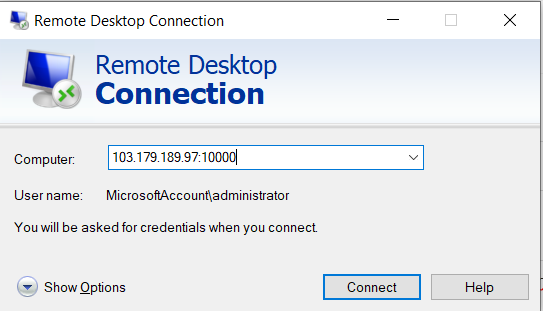
Bạn sẽ tìm thấy tùy chọn bên dưới tiêu đề Remote audio và văn bản phụ Định Configgure remote audio settings . Nhấn nút Cài đặt ... để tiếp tục.
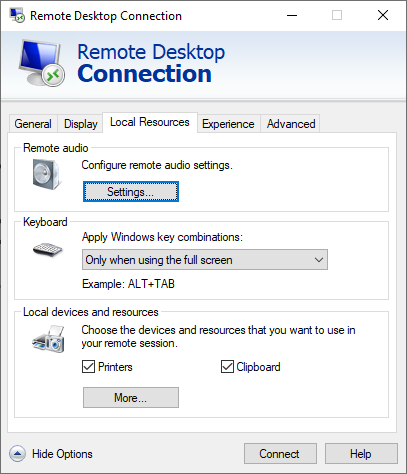
Tại đây, hãy đảm bảo Record from this computer này được chọn và sau đó nhấn OK . Tại thời điểm này, hãy kiểm tra ứng dụng gọi của bạn để xem liệu các thiết bị đầu vào và đầu ra có hoạt động hay không. Nếu chúng vẫn không hoạt động, hãy tiếp tục bước tiếp theo.
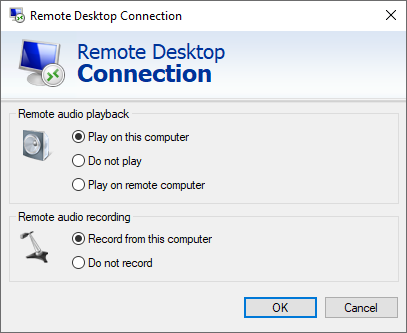
Trong Trình quản lý máy chủ, bấm Add roles and features trong phần Configure this local server như hình dưới .
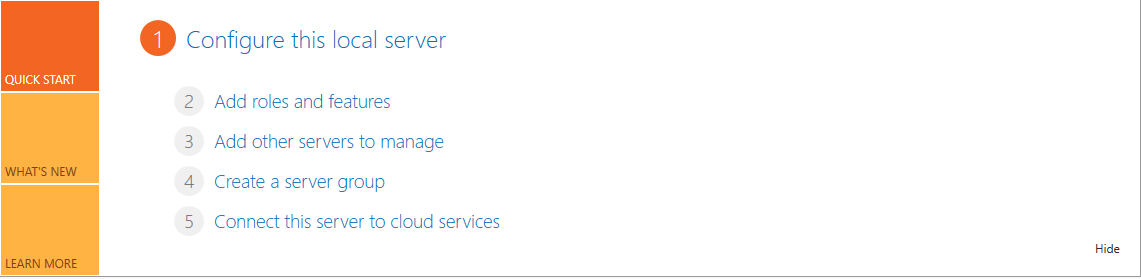
Di chuyển qua trình hướng dẫn Roles and Feature, chọn Add Roles and Features Wizard , sau đó chọn máy chủ của bạn. Trên màn hình của Server Roles chọn Remote Desktop Service . Đánh dấu vào nó và nhấn Next ba lần.
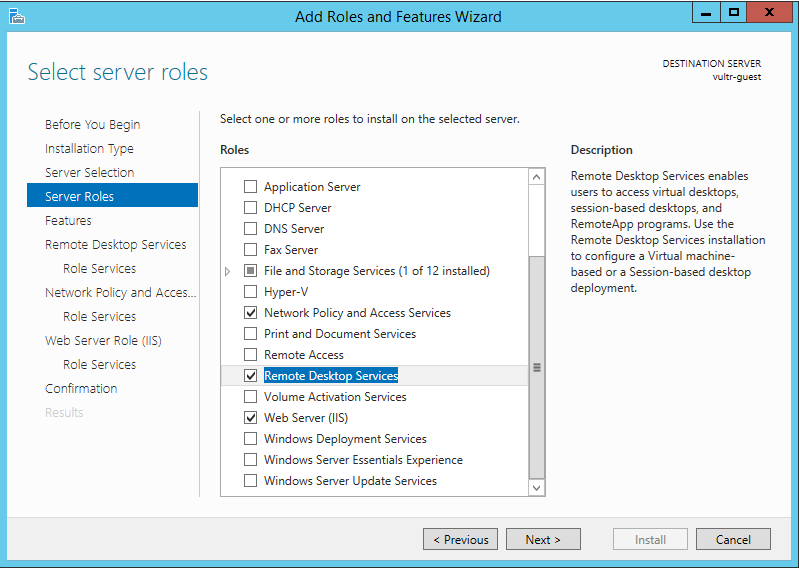
Để đảm bảo micrô và âm thanh của bạn hoạt động chính xác, chúng tôi khuyên bạn nên chọn theo hướng dẫn như hình dưới
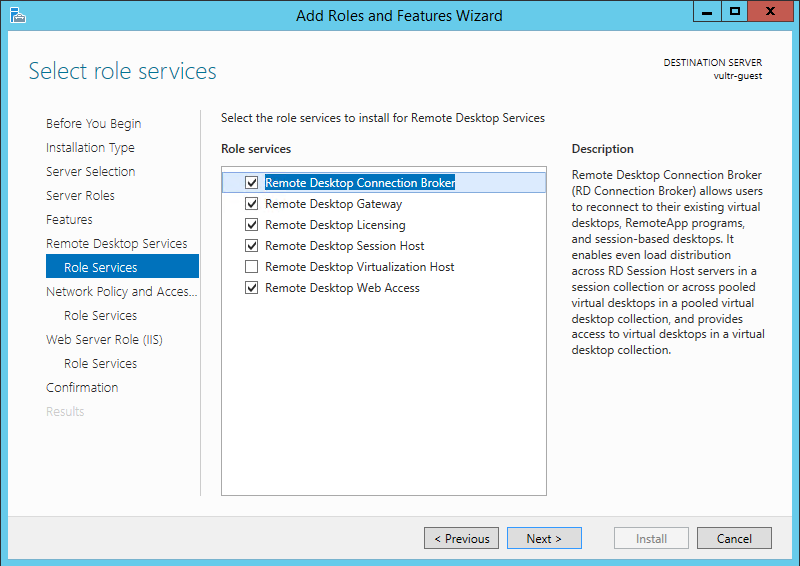
Nhấn Next cho đến khi bạn có thể nhấn nút Install . Sau khi cài đặt, khởi động lại máy chủ của bạn.
Nếu biểu tượng âm thanh trên thanh tác vụ của bạn vẫn hiển thị dấu thập đỏ, hãy nhấp chuột phải vào biểu tượng đó. Windows Server sẽ hiển thị một thông báo hỏi bạn có muốn bật Dịch vụ Âm thanh của Windows hay không. Nhấp vào Yes
.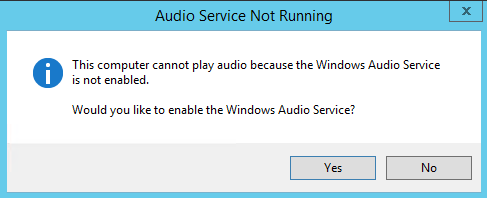
Giờ đây, bạn có thể sử dụng liền mạch âm thanh và micro cục bộ của mình trên VPS Windows Remote Desktop.
CloudFly Support!